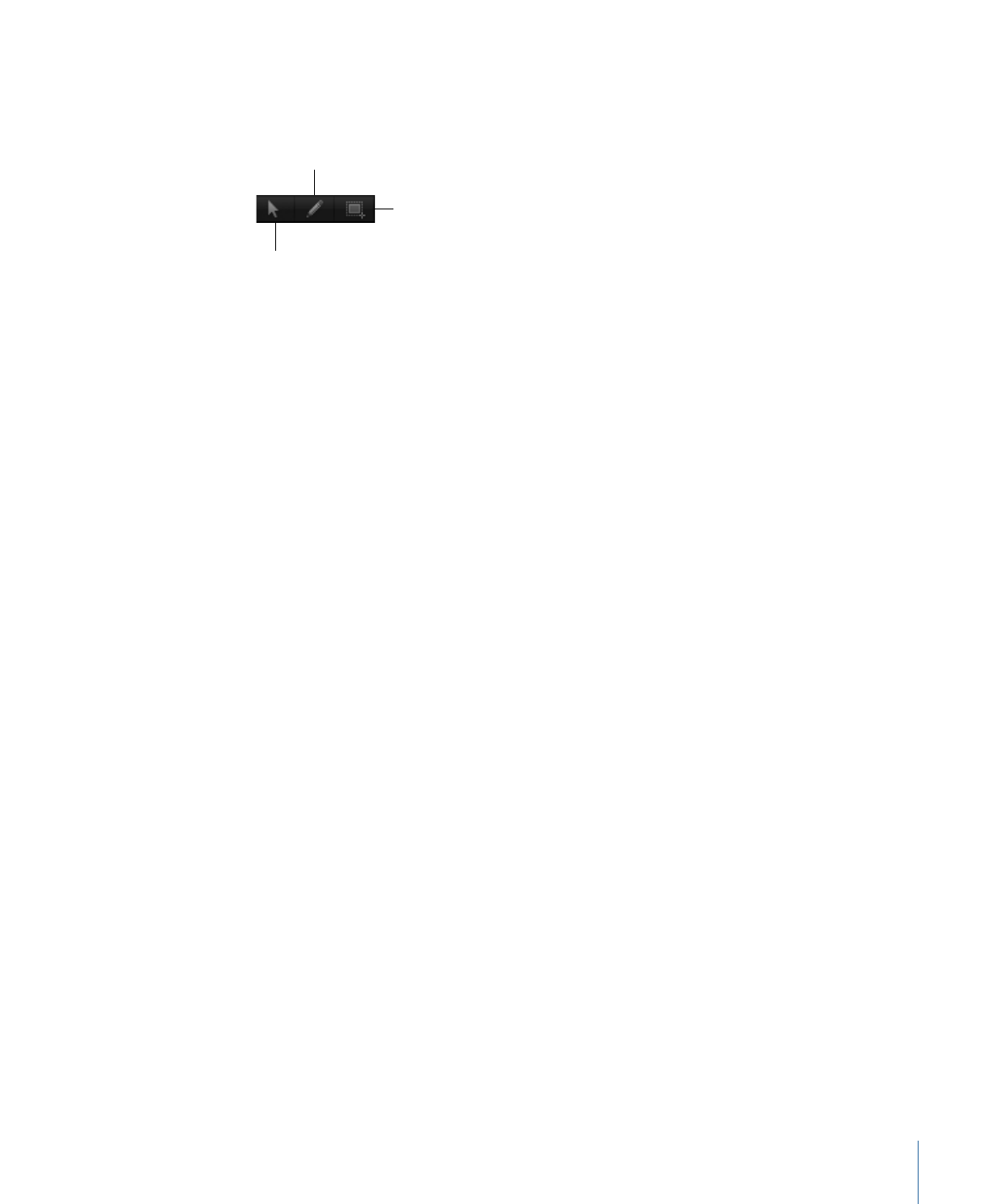
Parameterliste
Alle Parameter ausgewählter Objekte, die mit Keyframes versehen werden können, können
in der Liste auf der linken Seite im Bereich des Keyframe-Editors angezeigt werden. Zu
diesen Parametern zählen Objekteigenschaften, Filter und Verhaltensmuster. Durch
Auswahl mehrerer Objekte in der Liste „Ebenen“ oder der Timeline können Sie die
Parameter mehrerer Objekte vergleichen.
Die Parameterliste enthält die folgenden Objekte:
Aktivierungsfeld:
Mit den Markierungsfeldern in der linken Spalte wird festgelegt, welche
Parameter im Diagramm angezeigt werden. Deaktivieren Sie ein Markierungsfeld, um
Keyframes und Kurven eines Parameters im Diagramm rechts auszublenden.
Parametername:
Objekt- und Parameternamen werden in der zweiten Spalte der
Parameterliste angezeigt. Durch Klicken bei gedrückter Taste „ctrl“ auf einen
Parameternamen können Sie ein Verhalten der Kategorie „Parameter“ aus dem
Kontextmenü anwenden.
Wert:
Parameterwerte an der Abspielposition werden in der dritten Spalte angezeigt. Sie
können den Parameterwert ändern, indem Sie den Zeiger bei gedrückter Maustaste nach
links oder rechts über die Zahl in diesem Feld bewegen. Oder wählen Sie das Feld durch
Doppelklicken aus und geben Sie einen Wert ein. Der angezeigte Wert und die
Bearbeitungsoptionen hängen von verschiedenen Faktoren ab:
• Ist die Abspielposition an einem Keyframe eingerastet, zeigt das Feld den Wert des
Keyframes an. Durch Anpassen des Werts wird der Keyframe geändert.
693
Kapitel 12
Keyframes und Kurven
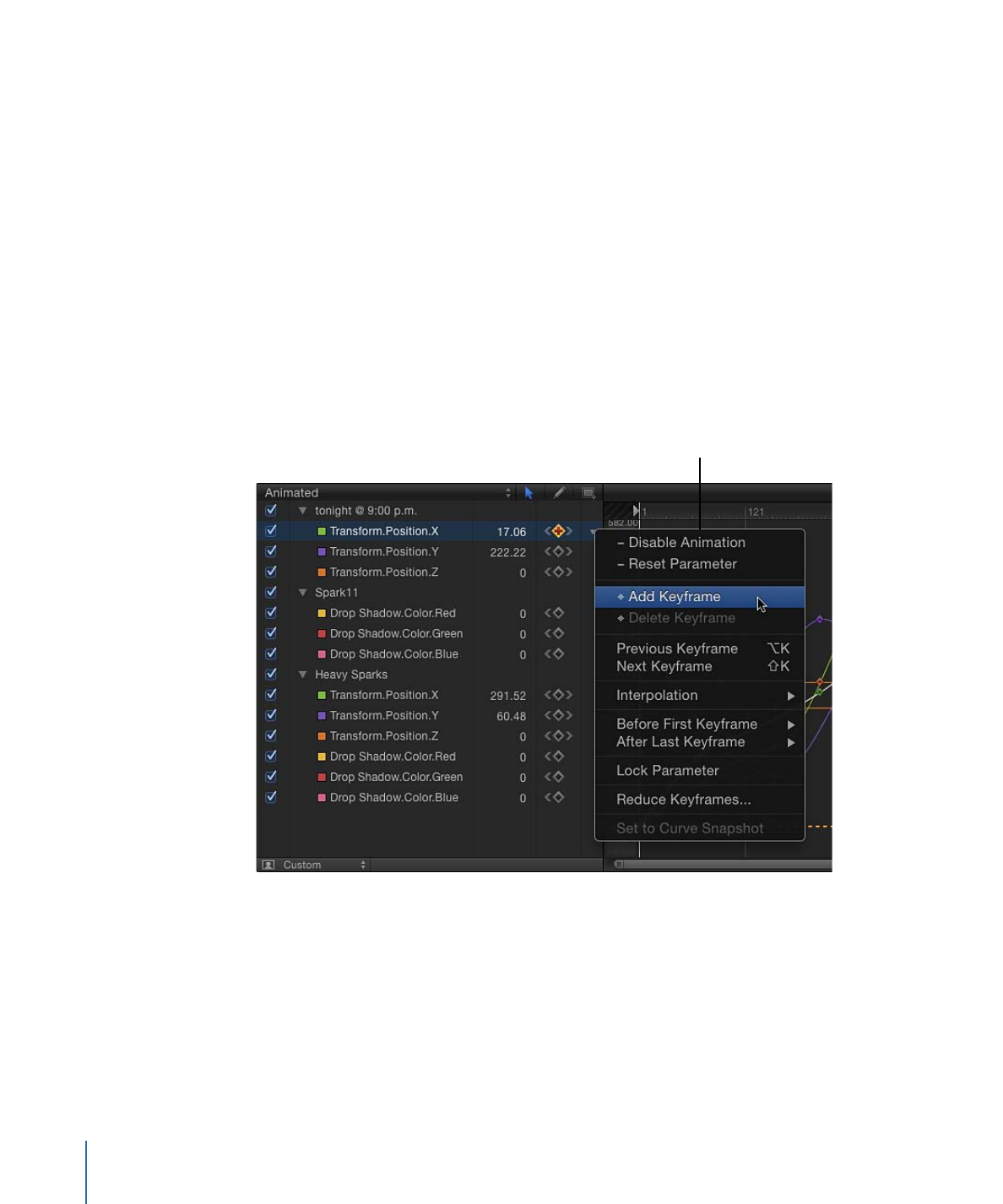
• Ist die Abspielposition nicht an einem Keyframe eingerastet, zeigt dieses Feld den Wert
dieses Parameters am aktuellen Bild an. Verfügt der Parameter über Keyframes, wird
durch Anpassen des Werts ein neuer Keyframe an diesem Bild erzeugt.
Weitere Informationen zum Ändern der Werte von Keyframes finden Sie unter
Ändern
von Keyframes
. Weitere Informationen zu Wertereglern finden Sie unter
Werteregler
.
Tasten für Keyframes und Keyframe-Navigation:
Keyframe-Steuerelemente werden in
der vierten Spalte angezeigt. Diese Steuerelemente stimmen mit denen im Bereich
„Informationen“ überein: die Tasten „Vorheriger Keyframe“, „Keyframe hinzufügen/löschen“
und „Nächster Keyframe“. Weitere Informationen finden Sie unter
Keyframe-Steuerelemente
.
Animationsmenü:
Das Animationsmenü befindet sich in der fünften Spalte. Zum Öffnen
dieses Menüs platzieren Sie den Zeiger über der Spalte und klicken auf den daraufhin
eingeblendeten umgekehrten Pfeil. Das Animationsmenü im Keyframe-Editor enthält alle
Befehle des Animationsmenüs im Bereich „Informationen“ und einige weitere Befehlen:
Animation menu
• Animation aktivieren/deaktivieren: Aktiviert oder deaktiviert den Keyframe-Wert. Durch
Auswahl von „Animation deaktivieren“ werden die festgelegten Keyframes ausgeblendet
und der Standardwert für den Parameter wird wiederhergestellt. Die Keyframes werden
jedoch nicht gelöscht. Mithilfe der Option „Animation aktivieren“ wird der vorherige
Status des mit Keyframes versehenen Parameters wiederhergestellt.
• Parameter zurücksetzen: Entfernt Keyframes und Einstellungen vom Parameter, indem
der Standardwert wiederhergestellt wird.
694
Kapitel 12
Keyframes und Kurven
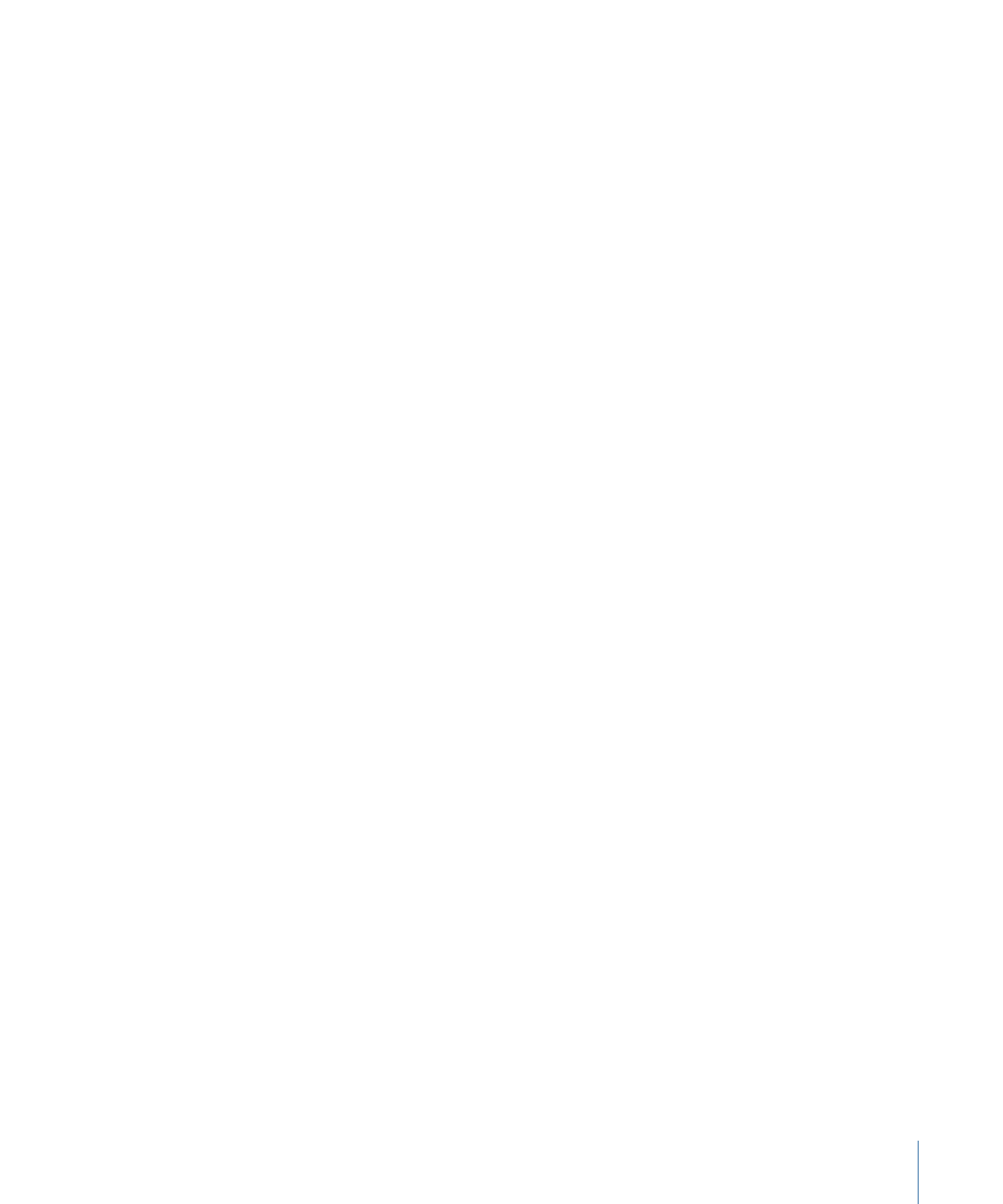
• Keyframe hinzufügen: Fügt im Keyframe-Editor einen Keyframe zum aktuellen Bild hinzu.
Wenn sich die Abspielposition an einem Bild befindet, zu dem ein Keyframe hinzugefügt
wurde, steht dieser Befehl nicht zur Verfügung.
Hinweis: Mithilfe einer Tastenkombination (“ctrl-K“) können Sie einen Keyframe
hinzufügen. Daraufhin wird ein Keyframe zum zuletzt geänderten Parameter des Objekts
hinzugefügt.
• Keyframe löschen: Löscht den aktuellen Keyframe. Dieser Befehl zur Verfügung, wenn
sich die Abspielposition an einem Bild befindet, an dem sich ein Keyframe befindet.
• Vorheriger Keyframe: Bewegt die Abspielposition an den vorherigen Keyframe dieses
Parameters. Dieser Befehl ist verfügbar, wenn ein Keyframe an einer vorherigen Position
im Projekt vorhanden ist.
• Nächster Keyframe: Bewegt die Abspielposition an den nächsten Keyframe dieses
Parameters. Dieser Befehl ist verfügbar, wenn ein Keyframe an einer weiter hinten
liegenden Position im Projekt vorhanden ist.
• Interpolation: Legt den Kurventyp für den Parameter fest. Beispiele zu den verschiedenen
Interpolationsmethoden finden Sie unter
Ändern von Kurven
. Wählen Sie zwischen
„Konstant“, „Linear“, „Bezier“, „Kontinuierlich“, „Exponentiell“ oder „Logarithmisch“.
• Vor dem ersten Keyframe: Definiert die Vorgänge zwischen dem ersten Keyframe und
dem Beginn des Clips. Beispiele zu den Extrapolationsmethoden finden Sie unter
Extrapolation
. Wählen Sie zwischen „Konstant“, „Linear“, „Vor und Zurück“, „Wiederholen“
oder „Progressiv“. Sie können die Extrapolation mithilfe der Option „Keyframes erzeugen“
auch in Keyframes umwandeln.
• Nach dem letzten Keyframe: Definiert die Vorgänge zwischen dem letzten Keyframe
und dem Ende des Clips. Beispiele zu den Extrapolationsmethoden finden Sie unter
Extrapolation
. Wählen Sie zwischen „Konstant“, „Linear“, „Vor und Zurück“, „Wiederholen“
oder „Progressiv“. Sie können die Extrapolation mithilfe der Option „Keyframes erzeugen“
auch in Keyframes umwandeln.
• Parameter schützen/freigeben: Schützt den Parameter vor Änderungen. Ist ein Parameter
geschützt, können weder Keyframes noch Kurven angepasst werden.
695
Kapitel 12
Keyframes und Kurven
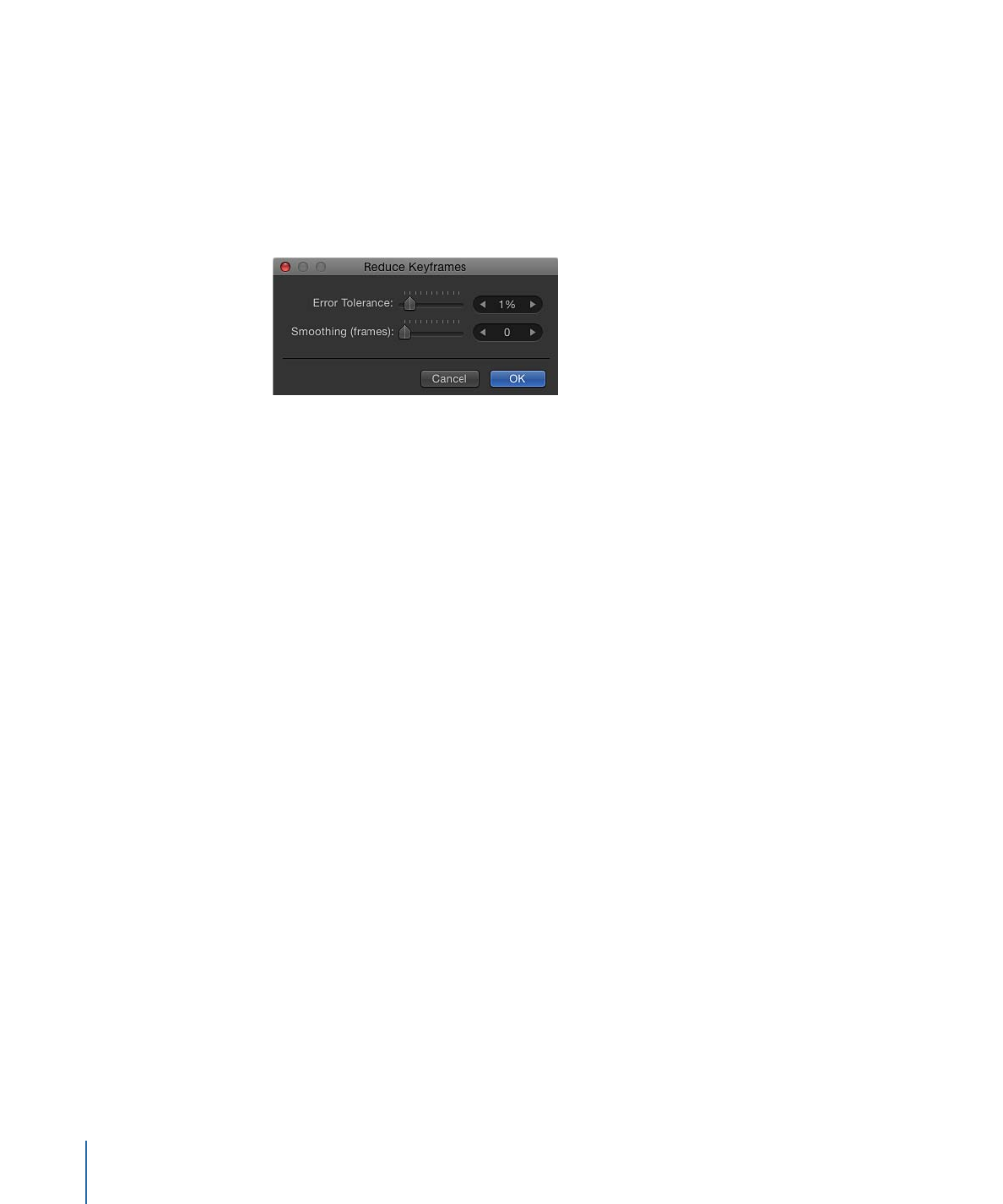
• Keyframes reduzieren: Öffnet das Dialogfenster „Keyframes reduzieren“, in dem Sie einen
Algorithmus zur Ausdünnung auf die Keyframes für den Parameter anwenden können.
Hierdurch wird die Anzahl der Keyframes in einem Parameter verringert, die Form der
Kurve wird jedoch beibehalten. Der Algorithmus zur Ausdünnung lässt sich auf zwei
Arten anpassen. Eine Erhöhung der maximalen Fehlertoleranz führt zu weniger
Keyframes. Eine Erhöhung des Glättungsfaktors bewirkt gleichmäßigere Kurven zwischen
den Keyframe-Werten.
• Auf Schnappschuss der Kurve einstellen: Stellt Keyframe-Änderungen an der ausgewählten
Kurve auf den zuletzt verwendeten Schnappschuss wieder her. Dieser Befehl ist
verfügbar, wenn die Option „Schnappschuss der Kurve machen/anzeigen“ aktiviert ist
(die Kamerataste oben rechts im Keyframe-Editor). Weitere Informationen finden Sie
unter
Kurvenschnappschüsse
.